Voir et gérer les clients et les ressources déléguées sur le portail Azure
Les fournisseurs de services qui utilisent Azure Lighthouse peuvent consulter la page Mes clients du Portail Azure pour voir les ressources et abonnements délégués des clients.
Pour afficher les informations à propos d’un client, vous devez avoir reçu le rôle de Lecteur (ou un autre rôle intégré qui inclut l’accès Lecteur) lorsque ce client a été ajouté.
Conseil
Bine que nous faisions référence ici aux fournisseurs de services et aux clients, des entreprises gérant plusieurs locataires peuvent recourir au même processus pour consolider leur expérience de gestion.
Pour accéder à Mes clients dans le Portail Azure, entrez « Mes clients » dans la zone de recherche située dans l’en-tête de page du Portail Azure. Vous pouvez également accéder à Azure Lighthouse dans le Portail Azure, puis sélectionner Gérer vos clients.
La section Clients de Mes clients affiche uniquement des informations concernant des clients qui ont délégué des abonnements ou des groupes de ressources à votre locataire Microsoft Entra via Azure Lighthouse. Si vous travaillez avec d’autres clients (par exemple, dans le cadre du programme Fournisseur de solutions cloud), vous ne les verrez pas dans la section Clients, sauf si vous avez intégré leurs ressources à Azure Lighthouse. Toutefois, vous pouvez voir des informations sur certains clients CSP dans la section Fournisseur de solutions cloud (Préversion).
Remarque
Vos clients peuvent voir les informations détaillées à propos des fournisseurs de services en accédant à Fournisseurs de services sur le portail Azure. Pour plus d’informations, consultez Voir et gérer les fournisseurs de services.
Voir et gérer les détails du client
Pour afficher les informations sur le client, sélectionnez Clients dans le menu du service de Mes clients.
Pour chaque client, vous voyez le nom, l’ID (ID de locataire), ainsi que l’ID de l’offre et la version de l’offre associées à l’engagement. Dans la colonne Délégations, vous voyez le nombre d’abonnements ou de groupes de ressources délégués.
Les options en haut du volet vous permettent de trier, filtrer et regrouper les informations de vos clients par clients, offres ou mots clés spécifiques.
Pour consulter des informations supplémentaires, utilisez les options suivantes :
- Pour afficher l’ensemble des abonnements, offres et délégations associés à un client, sélectionnez le nom de celui-ci.
- Pour afficher des détails supplémentaires à propos d’une offre et de ses délégations, sélectionnez le nom de l’offre.
- Pour voir les détails des affectations de rôles pour les abonnements ou les groupes de ressources délégués, sélectionnez l’entrée dans la colonne Délégations.
Remarque
Si un client renomme un abonnement après sa délégation, vous voyez le nom de l’abonnement mis à jour. Cependant, si vous renommez son locataire, il est possible que l’ancien nom du locataire continue à apparaître dans certains emplacements du Portail Azure.
Afficher et gérer les délégations
Les délégations affichent l’abonnement ou le groupe de ressources délégué, ainsi que les utilisateurs et autorisations y ayant accès. Pour afficher ces informations, sélectionnez Délégations dans le menu du service.
Les options en haut du volet vous permettent de trier, filtrer et regrouper ces informations par clients, offres ou mots clés spécifiques.
Voir les attributions de rôles
Les utilisateurs et les autorisations associés à chaque délégation apparaissent dans la colonne Attributions de rôles. Sélectionnez une entrée pour afficher plus d’informations. Une fois cette opération effectuée, sélectionnez Attributions de rôles pour afficher la liste complète des utilisateurs, groupes et principaux de service qui ont l’autorisation d’accès à l’abonnement ou au groupe de ressources. À partir de là, vous pouvez sélectionner un utilisateur, un groupe ou un nom de principal de service pour obtenir plus de détails.
Supprimer des délégations
Si vous avez inclus des utilisateurs avec le rôle Supprimer l’attribution de l’inscription aux services managés lors de l’intégration d’un client à Azure Lighthouse, ils peuvent supprimer une délégation en sélectionnant l’icône de la corbeille figurant sur la ligne correspondante. Lorsque vous supprimez une délégation, les utilisateurs dans le locataire du fournisseur de services perd l’accès précédemment octroyé via cette délégation.
Pour plus d’informations, consultez Supprimer l’accès à une délégation.
Afficher l’activité de modification de délégation
La section Journal d’activité de Mes clients effectue le suivi indiquant le nombre de fois qu’un abonnement client ou groupe de ressources est délégué à votre locataire. Il enregistre également chaque suppression de toutes ressources précédemment déléguées. Si les utilisateurs souhaitent afficher ces informations, ils doivent se voir octroyer le rôle Lecteur de monitoring au niveau de l’étendue racine.
Pour plus d’informations, consultez Afficher les modifications de délégation dans le portail Azure.
Travailler dans le contexte d’un abonnement délégué
Vous pouvez travailler directement dans le contexte d’un abonnement délégué au sein du portail Azure, sans changer le répertoire auquel vous êtes connecté. Pour ce faire :
- Sélectionnez l’icône Paramètres dans les contrôles généraux de l’en-tête de page du Portail Azure.
- Dans Répertoires + abonnements, vérifiez que la bascule Filtres avancés est désactivée.
- Dans la section Filtre d’abonnement par défaut, sélectionnez l’annuaire et l’abonnement appropriés. Si vous avez obtenu l’accès à un groupe de ressources, plutôt qu’à un abonnement entier, sélectionnez l’abonnement auquel appartient ce groupe de ressources. Vous travaillerez dans le contexte de cet abonnement, mais ne pourrez accéder qu’au(x) groupe(s) de ressources désigné(s) auxquels vous avez accès.
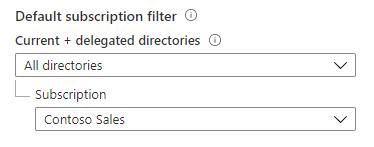
Quand vous accédez à un service Azure qui prend en charge les expériences de gestion inter-locataire, le service est par défaut dans le contexte de l’abonnement délégué que vous avez inclus dans votre filtre.
Vous pouvez changer l’abonnement par défaut à tout moment en suivant les étapes ci-dessus et en choisissant un autre abonnement ou plusieurs abonnements. Vous pouvez également sélectionner Tous les répertoires, puis cocher la case Sélectionner tout, si vous souhaitez que le filtre inclue tous les abonnements auxquels vous avez accès.
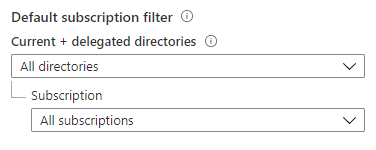
Important
Si vous cochez la case Sélectionner tout, le filtre affiche tous les abonnements auxquels vous avez accès actuellement. Si vous accédez ultérieurement à d’autres abonnements, si vous intégrez un nouveau client à Azure Lighthouse, ces abonnements ne seront pas automatiquement ajoutés à votre filtre. Pour les inclure, revenez à Répertoires + abonnements, puis sélectionnez les abonnements supplémentaires (ou décochez, puis cochez à nouveau Sélectionner tout).
Vous pouvez également utiliser des abonnements ou des groupes de ressources délégués en sélectionnant l’abonnement ou le groupe de ressources au sein d’un service individuel qui prend en charge les expériences de gestion inter-locataire. Si vous ne voyez pas l’abonnement, vérifiez pour vous assurer qu’il n’est pas exclus dans votre Filtre d’abonnement par défaut.
Fournisseur de solutions Cloud (préversion)
Une section Fournisseur de solutions cloud (Préversion) distincte de la section de Mes clients affiche les informations de facturation et les ressources de vos clients CSP qui ont signé le Contrat client Microsoft (MCA) et sont sous le plan Azure. Pour plus d’informations, consultez Prise en main de votre compte de facturation dans le cadre d’un Contrat Partenaire Microsoft.
Ces clients CSP apparaissent dans cette section, que vous les ayez ou non également intégrés à Azure Lighthouse. De même, il n’est pas nécessaire qu’un client CSP apparaisse dans la section Fournisseur de solutions cloud (préversion) de Mes clients pour pouvoir les intégrer à Azure Lighthouse.
Étapes suivantes
- Découvrez les Expériences de gestion inter-locataire.
- Découvrez comment vos clients peuvent Voir et gérer les fournisseurs de services en accédant à Fournisseurs de service dans le portail Azure.